
Indhold
- Find ud af, hvor meget der er i din Microsoft-konto på internettet
- Find ud af, hvor meget der er i din Microsoft-konto på Xbox One
- Find ud af, hvor meget der er i din Microsoft-konto i Windows Store
Microsoft-konti er langsomt blevet vigtigere i de sidste par år. Det plejede at være, at hvert produkt fra Microsoft, Xbox og Windows Phone havde deres egne separate markedspladser med deres egen separate valuta. Heldigvis fastsatte Microsoft dette problem og forenede mange af sine butikker med udgivelsen af Windows 8. Desværre gjorde det ikke muligt at finde ud af, hvor mange penge du har i en Microsoft-konto, nemmere at finde ud af.
Sådan finder du ud af, hvor mange penge der er på din Microsoft-konto.
Find ud af, hvor meget der er i din Microsoft-konto på internettet
En nemmeste måde at se, hvor meget der er på din konto, er at finde noget med en webbrowser og gå til Xbox.com, hvis du allerede har en konto der. Fordi alle Microsofts butikker er nu integreret, er værdien vist på Xbox-webstedet også den samme værdi, som alle dine andre Microsoft-produkter deler.
Åbn din browser.
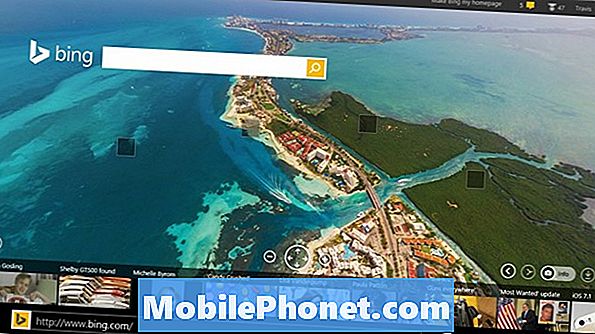
Naviger til Xbox.com.
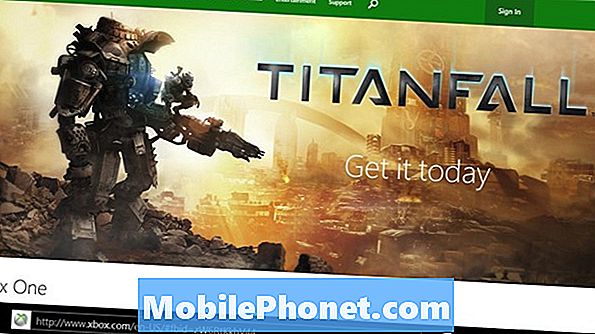
Tryk nu eller klik på knappen Log ind knappen øverst til højre på skærmen.
Indtast din e-mail og din adgangskode til din Microsoft-konto. Pas på ikke at markere boksen mærket Keep Me Signed in, hvis du er på en andens computer, eller hvis en person, du ikke har tillid til med adgang til din konto, har regelmæssig adgang til din computer.
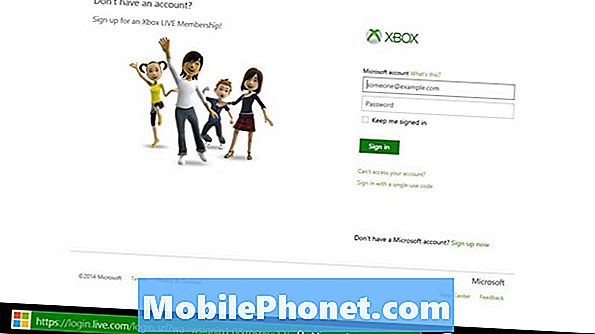
Klik på Min konto etiket i knappen øverst til højre på skærmen.
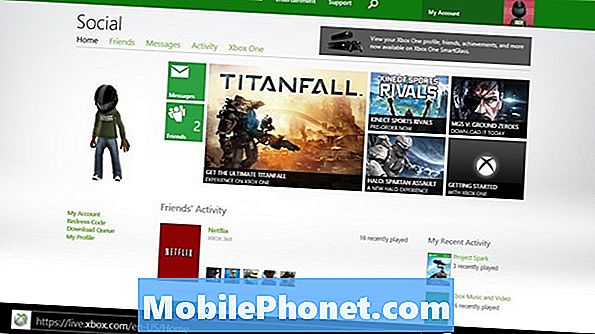
Hvis du har logget ind, så vil du nu se alle dine kontooplysninger. Mængden af penge i øjeblikket i din konto skal vises i midten af venstre side af din skærm nedenunder Transaktioner.
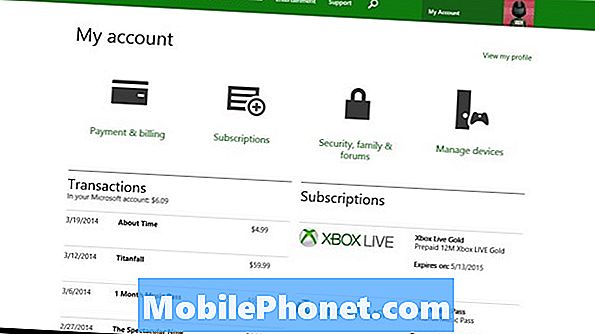
Der er også et nyt personlig hub på Commerce.Microsoft.com. Når du er logget ind der, vises også din Microsoft-kontos saldo øverst på skærmen.
Find ud af, hvor meget der er i din Microsoft-konto på Xbox One
Tænd din Xbox One og vente, indtil startskærmen vises.
Åben Mine spil og apps.
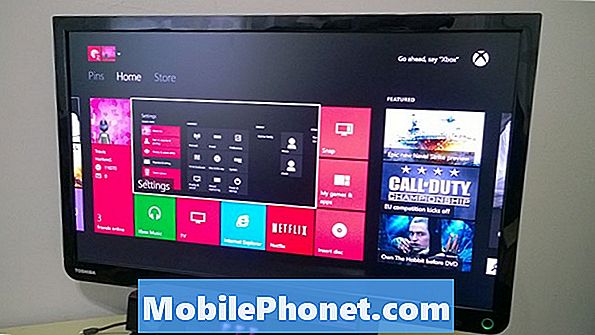
Vælg Apps indstilling i menuen på venstre side af skærmen.
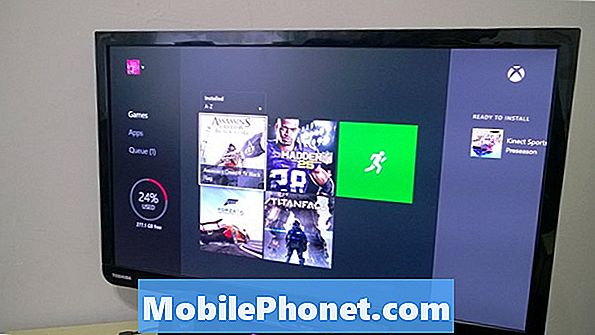
Rul nu over til højre, indtil du ser Indstillinger app. Vælg det.

Inden for appen Indstillinger skal du vælge Betaling og fakturering.

Se nu på dit betalingsindstillingsvindue. Du finder din aktuelle Microsoft-kontos bund nederst på skærmen.

Find ud af, hvor meget der er i din Microsoft-konto i Windows Store
Windows Store bruger også penge, der er deponeret i en Microsoft-konto, så du kan købe forskellige apps og spil til din Windows 8 eller Windows 8.1-notebook, tablet, skrivebord eller 2-i-1.
Gå til Startskærm og åben Windows Store. Det er ikonet repræsenteret af en indkøbspose. Afhængigt af hvordan du har konfigureret din enhed, skal du muligvis åbne Windows Butik fra den komplette liste over installerede apps ved at klikke på pilen i nederste venstre hjørne af din enhed eller ved at duppe op på startskærmen.
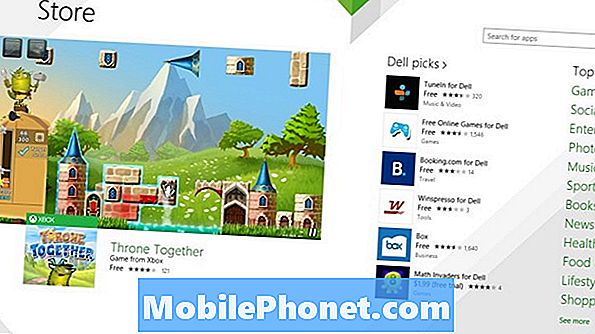
Når du er inde i Windows Store, højreklik et vilkårligt sted at afsløre en rullemenu, hvis du har et tastatur eller en mus. Hvis du har en enhed med en berøringsskærm, skal du glide fingeren fra toppen af skærmen til midten. Tryk nu eller klik på Din konto.
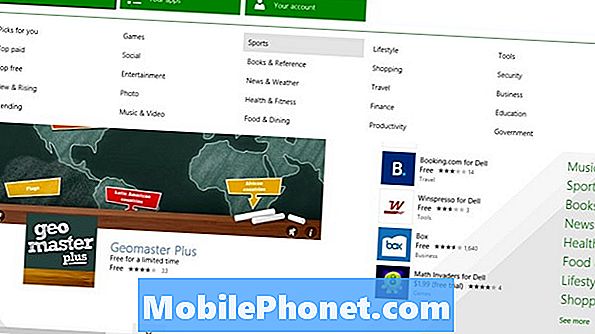
Nu skal du se din Microsoft-kontos nuværende saldo midt på skærmen under Betalings- og faktureringsoplysninger.
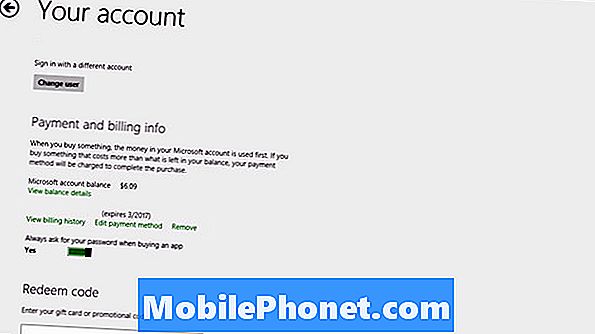
Det er det. Desværre er historien ikke så klar for Windows-telefoner. I dag kan du ikke få adgang til dine Microsoft-kontooplysninger direkte fra en app i Windows Phone. I stedet skal brugerne lede til Commerce.Microsoft.com på deres telefonens browser eller forsøge at købe en app i Windows Phone Store.


